Android sécurise normalement votre appareil en exigeant un code PIN, un motif ou un mot de passe complet. Votre téléphone n’est pas inutilisable si vous oubliez le code de déverrouillage – vous pouvez le contourner et vous y remettre.
Avec le renforcement de la sécurité par Google, cette opération est devenue plus difficile sur les versions modernes d’Android. Mais il existe toujours un moyen de rendre votre téléphone à nouveau utilisable, pour autant que vous vous souveniez du nom d’utilisateur et du mot de passe de votre compte Google.
Sommaire
Versions modernes d’Android (5.0 et plus)
Android disposait d’un moyen de contourner votre code PIN ou votre mot de passe, mais cette fonctionnalité a été supprimée dans Android 5.0.
Malheureusement, cela signifie qu’il n’existe pas de moyen intégré pour réinitialiser simplement votre motif, votre code PIN ou votre mot de passe et accéder à votre téléphone ou à votre tablette. Cependant, cela permet d’offrir une protection supplémentaire à vos données : les attaquants n’ont aucun moyen de contourner le code d’accès à moins de le connaître.
La fonction de verrouillage intelligent d’Android peut vous sauver. Par exemple, disons que vous avez configuré la fonction Smart Lock sur votre téléphone Android et que celui-ci se connecte automatiquement lorsqu’il se trouve sur le réseau Wi-Fi de votre domicile. Vous pouvez amener votre téléphone sur ce réseau Wi-Fi domestique et il se déverrouillera automatiquement pour vous, même si vous ne vous souvenez pas du code de déverrouillage normal.
Il vous reste quelques autres astuces qui peuvent fonctionner. Par exemple, sur les appareils Samsung, si vous vous êtes connecté à l’appareil avec un compte Samsung, vous pouvez vous rendre sur le site Web Samsung Find My Mobile, vous connecter avec le même compte Samsung et utiliser l’option « Déverrouiller mon écran » pour supprimer à distance l’écran de verrouillage de votre appareil. D’autres fabricants peuvent éventuellement proposer des fonctions similaires s’ils disposent d’un site Web de suivi des appareils auquel vous vous êtes inscrit.
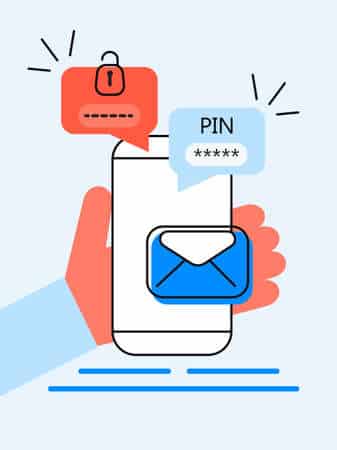
Si vous avez déjà déverrouillé votre bootloader et installé une restauration personnalisée, vous pourrez peut-être utiliser cet environnement pour supprimer le code. Cependant, il ne sera probablement pas possible d’installer une restauration personnalisée sans réinitialiser votre appareil si vous ne l’avez pas déjà fait.
Un avertissement d’Android 12 concernant le nombre trop élevé d’échecs de saisie du code PIN.
Android 4.4 et inférieur
Les anciennes versions d’Android (Android 4.4 KitKat et antérieures) disposent d’un moyen intégré de contourner votre motif, votre code PIN ou tout autre mot de passe si vous l’oubliez. Pour découvrir cette fonction, saisissez d’abord cinq fois un motif ou un code PIN incorrect sur l’écran de verrouillage. Vous verrez apparaître un bouton « Motif oublié », « NIP oublié » ou « Mot de passe oublié ». Appuyez dessus. Vous serez invité à saisir le nom d’utilisateur et le mot de passe du compte Google associé à votre appareil Android.
Quand tout échoue : Réinitialisez votre appareil en usine
Si vous n’avez pas la possibilité de réinitialiser votre appareil en utilisant l’une des astuces ci-dessus, vous devriez probablement abandonner les données stockées sur votre appareil. Vous pouvez remettre votre appareil dans un état utilisable, mais cela implique d’effectuer une réinitialisation d’usine, d’effacer le stockage de l’appareil et de le configurer à nouveau à partir de zéro.

Ce n’est pas aussi grave qu’il n’y paraît, car la plupart des données d’un appareil Android moderne devraient simplement être synchronisées en ligne. Connectez-vous avec le même compte Google et vous aurez accès à vos e-mails, vos contacts, vos applications et pratiquement tout le reste. Vous pourrez ensuite configurer un nouveau code de déverrouillage.
Si votre appareil est équipé d’une carte SD amovible, vous voudrez probablement la retirer avant d’effectuer la réinitialisation d’usine, afin de vous assurer que les fichiers qui y sont stockés ne seront pas écrasés. Il est probablement préférable d’éteindre votre appareil Android, de retirer la carte SD, puis de continuer.
Vous pouvez visiter le site Web Find My Device et vous connecter avec le même compte Google que vous utilisez sur cet appareil Android. Sélectionnez l’appareil dont vous êtes bloqué et choisissez « Effacer » pour l’effacer à distance. Vous pourrez ensuite le configurer à nouveau – le code de verrouillage sera supprimé, mais l’appareil sera également effacé.
Si vous avez activé un autre service de suivi à distance de téléphone ou de tablette, vous pouvez probablement utiliser son site Web pour effacer votre appareil à distance également.
La page « Trouver mon appareil » peut également être utilisée pour effacer votre appareil.
Si vous ne pouvez pas atteindre votre téléphone via la page « Find My Device » pour effectuer une réinitialisation, ne vous inquiétez pas – vous avez d’autres options. Vous pouvez réinitialiser votre téléphone ou votre tablette en usine même si vous ne pouvez pas le déverrouiller.

La manière exacte de procéder varie selon les téléphones et les tablettes. Vous devez démarrer dans le menu de récupération du système de votre appareil et l’effacer à partir de là. Pour ce faire, vous devrez éteindre l’appareil et l’allumer tout en maintenant les bons boutons. Par exemple, sur le Pixel 6, vous devez appuyer sur les boutons Volume bas et Alimentation et les maintenir enfoncés en même temps, puis, lorsque vous voyez » No Command « , maintenir rapidement le bouton Volume haut et le bouton Alimentation. Utilisez le menu de récupération pour effacer l’appareil.
Google propose une liste de moyens d’accéder au mode de récupération sur les appareils Pixel. Vous devrez peut-être effectuer une recherche sur le Web ou consulter les pages d’assistance du fabricant de votre appareil pour savoir comment le réinitialiser.
Sur les appareils fonctionnant sous Android 5.1, vous devrez peut-être saisir le nom d’utilisateur et le mot de passe du compte Google précédemment associé à l’appareil. Cela empêche quelqu’un d’autre de réinitialiser et d’utiliser votre appareil. Cependant, vous n’aurez pas besoin de l’ancien code de déverrouillage pour retrouver l’usage de votre matériel.
Les appareils Android modernes fonctionnent beaucoup plus comme les iPhones et iPads d’Apple. Si vous oubliez le code, vous devrez rétablir les paramètres d’usine par défaut pour retrouver l’accès. Cela prend tout son sens si l’on considère la volonté de Google de crypter automatiquement tous les appareils Android dès leur sortie de l’usine. Le code PIN ou le mot de passe est utilisé comme une partie de la clé pour décrypter les données stockées sur un appareil Android crypté.
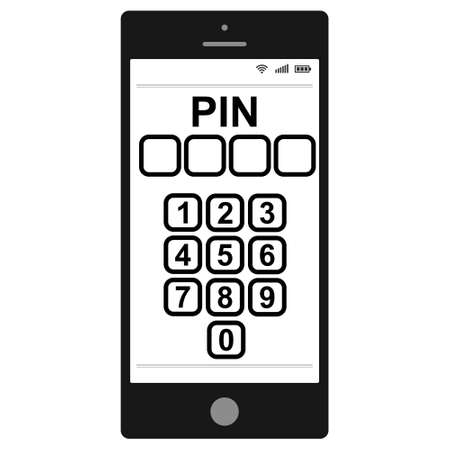
Je viens de le transmettre à un collègue de travail qui faisait une petite recherche sur le sujet.
Mais oui, merci d’avoir pris le temps de parler de ce sujet sur votre site.
Bonjour,
J’ai obtenu ce site web de mon ami qui m’a parlé de cette page web.
Votre style est très unique par rapport à d’autres personnes dont j’ai lu des articles.
Merci de poster quand vous en avez l’occasion, je pense que je vais mettre ce blog dans mes favoris. ce blog.